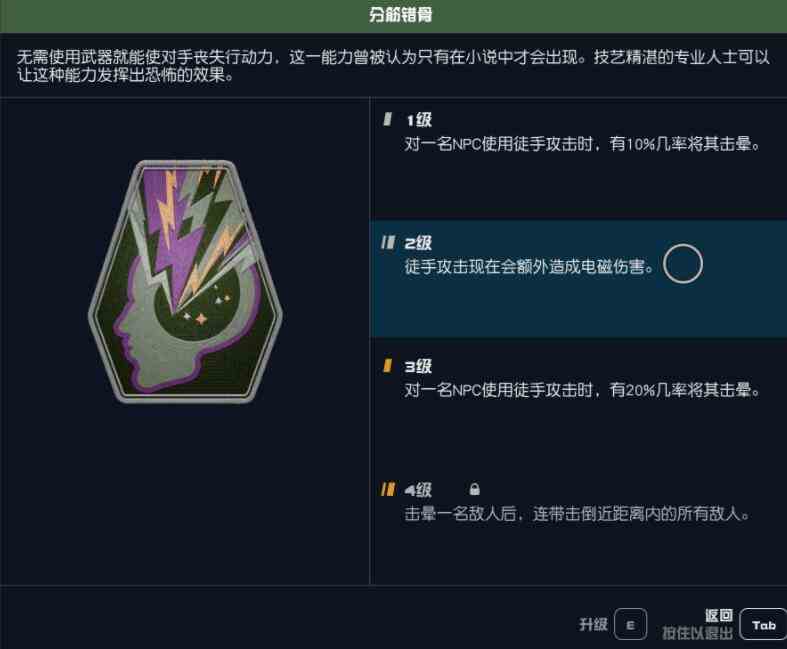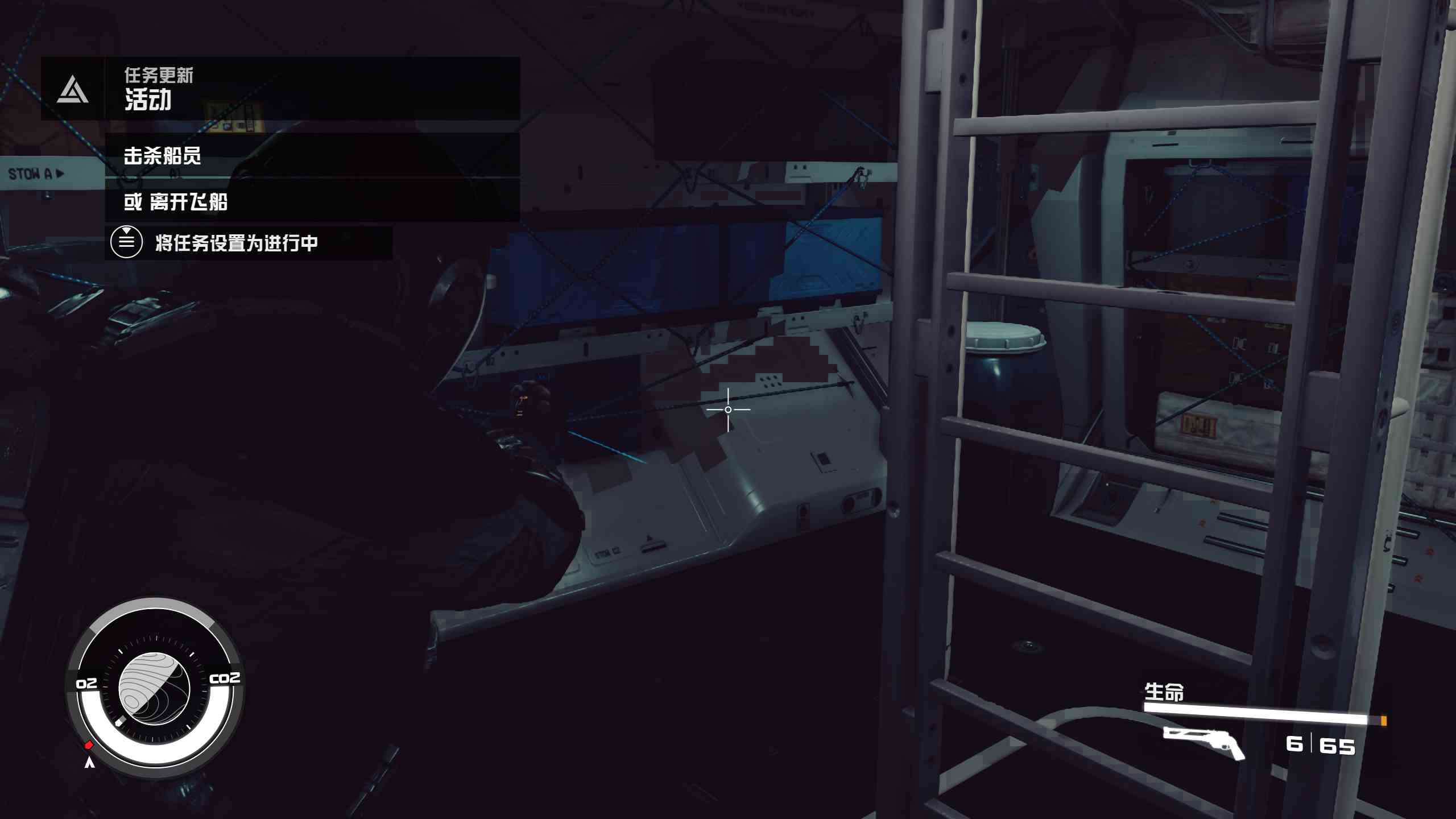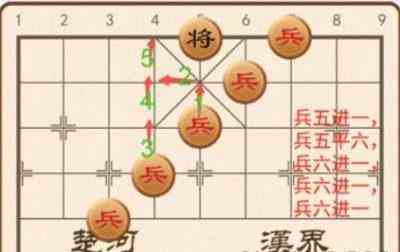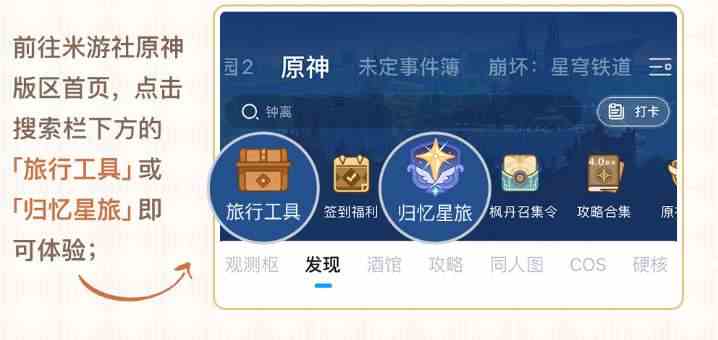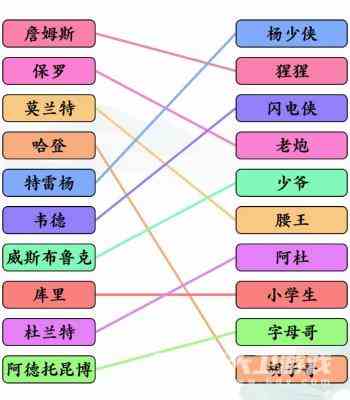在追求极致游戏体验的道路上,改善游戏材质是关键一环。如何通过修改ini文件,实现《Starfield》游戏中的16倍各向异性过滤及负LOD偏移设置,有效提升游戏画质。避免阴影bug的同时,让画面更加细腻真实。想要优化游戏体验的玩家,不妨按照教程尝试一番,感受质的飞跃。
怎么改善游戏材质
首先我发现这个话题是因为昨晚数毛社发的新视频说用控制面板强制16倍AF的话会导致阴影bug,表现为右图这种一大片阴影。我自己是一直强制的,没注意过这个,也有可能是他修改后疏忽忘清理着色器了。
但其实用ini也能16倍AF的,所以以防万一还是在控制面板-管理3D程序设置-程序设置-Starfield把各向异性过滤改回由应用程序控制的吧。下面还有个纹理过滤-负LOD偏移要设成允许,不然应该会让我们接下来的改ini无效。
方法很简单,打开 %USERPROFILE%\Documents\My Games\Starfield\ 里的 StarfieldCustom点ini,没有的话就自己创建。在 [Display] 下输入 fMaxAnisotropy=16 获得 16倍AF。再在 [Display] 下输入 fMipBiasOffset=-1 设置负 LOD 偏移。偏移值要看你的渲染分辨率是多少,算式是 log₂(渲染分辨率比例)-1,如果觉得闪烁过多的话可以一直往上调到 log₂(渲染分辨率比例)。所以性能模式 50% 就是 -2 ~ -1,平衡模式 58% 就是 -1.8 ~ -0.8,质量模式 67% 就是 -1.5 ~ -0.5
改完保存后记得要清理着色器,位置是 %LOCALAPPDATA%\Starfield\ 和 %LOCALAPPDATA%\NVIDIA\DXCache (A卡相对应的我不了解)。不清理的话会重新图中这种阴影 bug。
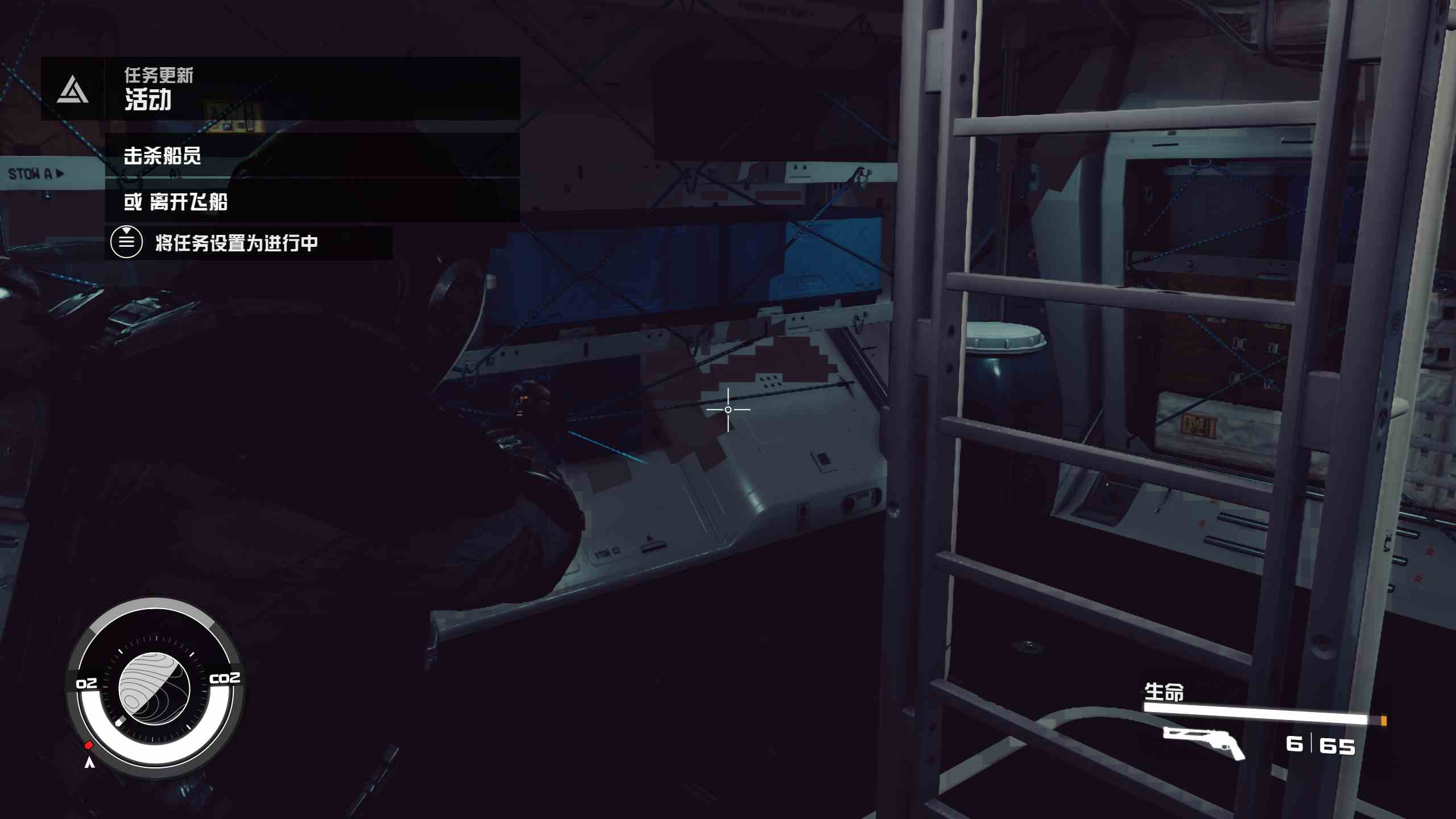
对比图》》》》》》点击此处
左右都通过 ini 设置了 16倍AF,画质选项一致,都是50%DLSS性能(渲染720p,输出1440p)。右图设置了负 LOD 偏移值 -2,左图没有。
星空改善游戏材质教程的全部内容就介绍到这里,更多星空相关攻略正在添加中,敬请期待!